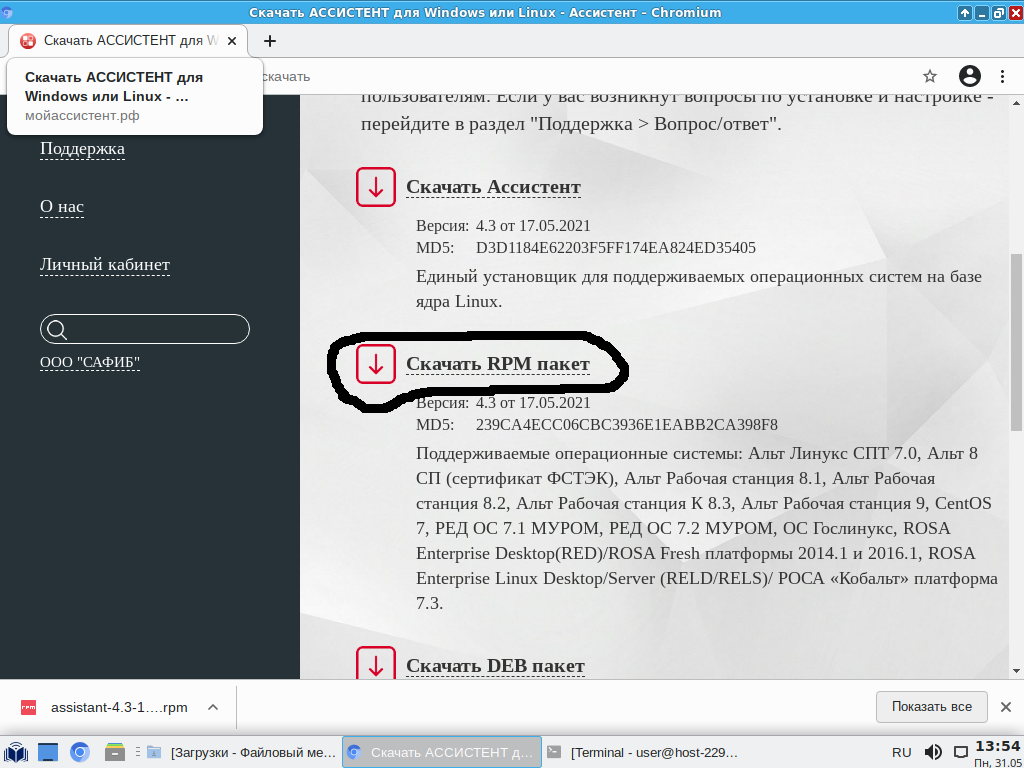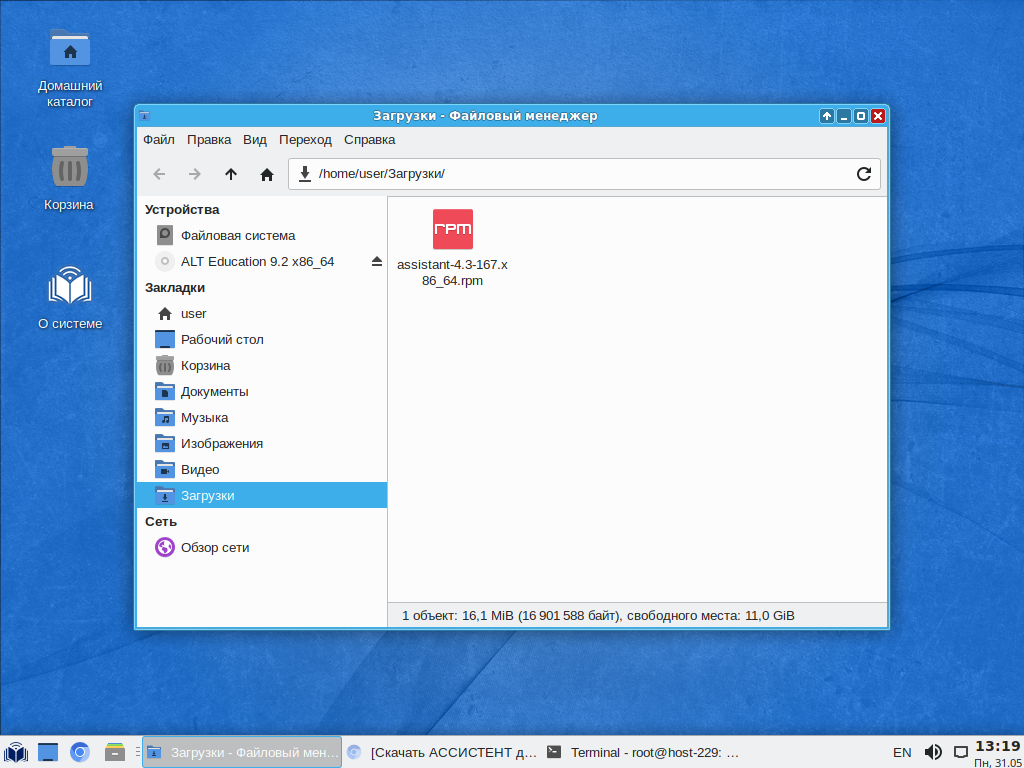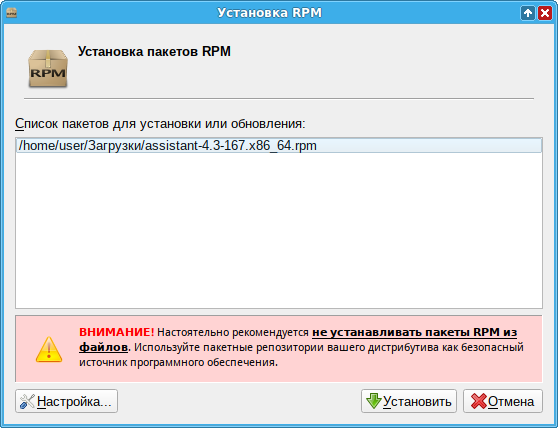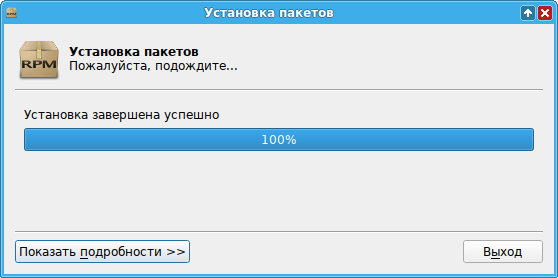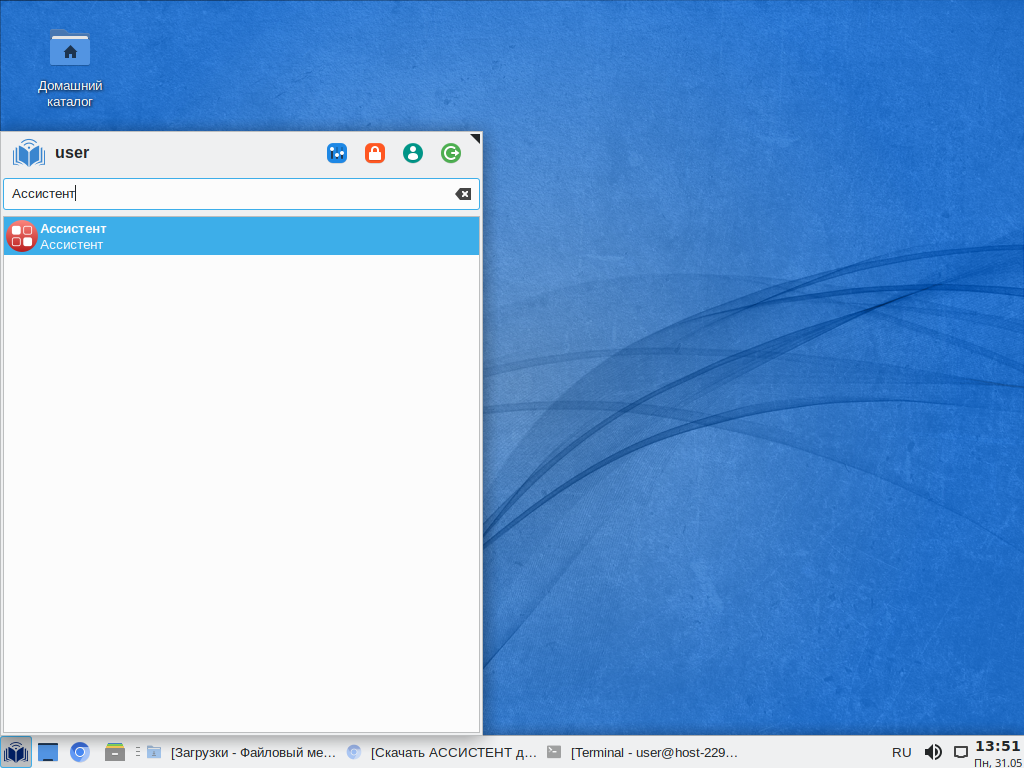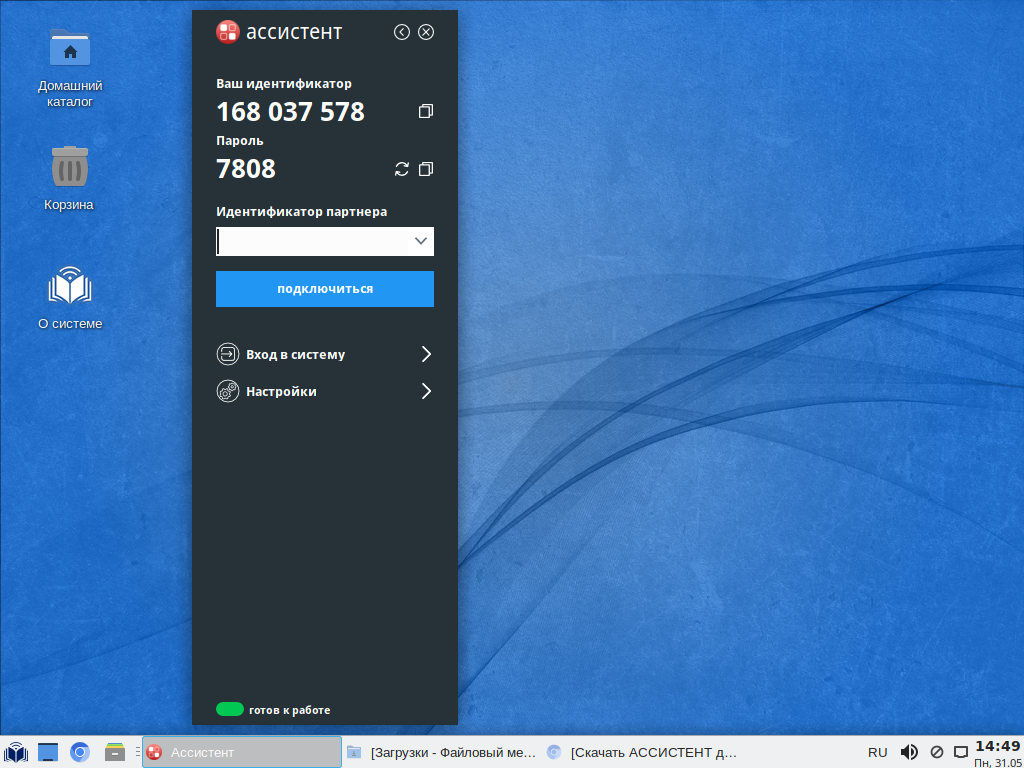Ассистент: различия между версиями
Mattaku (обсуждение | вклад) Нет описания правки |
Ov (обсуждение | вклад) Нет описания правки |
||
| (не показаны 3 промежуточные версии 2 участников) | |||
| Строка 1: | Строка 1: | ||
==Установка и запуск программы "Ассистент"== | ==Установка и запуск программы "Ассистент"== | ||
=== Быстрая установка "Ассистент" === | |||
# su - (дефис обязателен) | |||
# apt-get update | |||
# apt-get install eepm | |||
# epm play assistant | |||
Возможно вам нужно будет сделать обновление epm, перед epm play | |||
# epm ei | |||
При установке по инструкции ниже, возможно вам понадобится установить пакет: | |||
# apt-get install fontconfig-disable-type1-font-for-assistant | |||
для исправления проблем со шрифтами. | |||
===Установка программы "Ассистент"=== | ===Установка программы "Ассистент"=== | ||
| Строка 31: | Строка 48: | ||
{{Category navigation|title=ПО, не входящее в репозитории | {{Category navigation|title=ПО, не входящее в репозитории ALT Linux|category=CookBook|sortkey={{SUBPAGENAME}}}} | ||
Текущая версия от 17:40, 18 августа 2022
Установка и запуск программы "Ассистент"
Быстрая установка "Ассистент"
# su - (дефис обязателен) # apt-get update # apt-get install eepm # epm play assistant
Возможно вам нужно будет сделать обновление epm, перед epm play
# epm ei
При установке по инструкции ниже, возможно вам понадобится установить пакет:
# apt-get install fontconfig-disable-type1-font-for-assistant
для исправления проблем со шрифтами.
Установка программы "Ассистент"
- Перед скачиванием программы "Ассистент", настоятельно рекомендуется обновить систему. Подробнее об обновлении системы можно прочитать тут Управление_пакетами
- Для того, чтобы установить программу "Ассистент" версии 4.3 от 17.05.2021, нам необходимо перейти на сайт http://мойассистент.рф/скачать и нажать на ссылку "скачать RPM пакет".
- После того, как RPM пакет был загружен на вашу операционную систему, он будет находиться в папке Загрузки
- Далее, нажимаем два раза левой кнопкой мыши на файл, который мы скачали. Откроется окно "Установка пакетов RPM". Нажимаем на кнопку где указана надпись "Установить".
- Нас попросят ввести пароль от супер пользователя, для дальнейшей установки программы. После ввода пароля, начнется установка. После того, как установка завершится и будет написано "Установка завершена успешно", можно нажать на кнопку "Выход".
Запуск программы "Ассистент"
Программу "Ассистент" можно запустить через стандартное меню "Приложения".
- Заходим в левое нижнее меню операционной системы Альт Образование и вводим название программы т.е "Ассистент".
- Так выглядит запущенная программа "Ассистент"